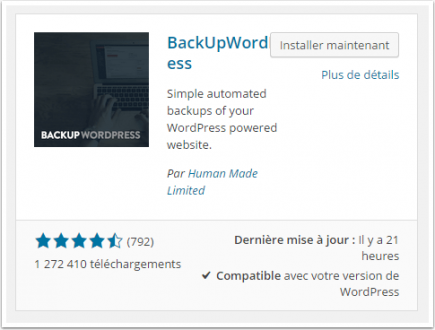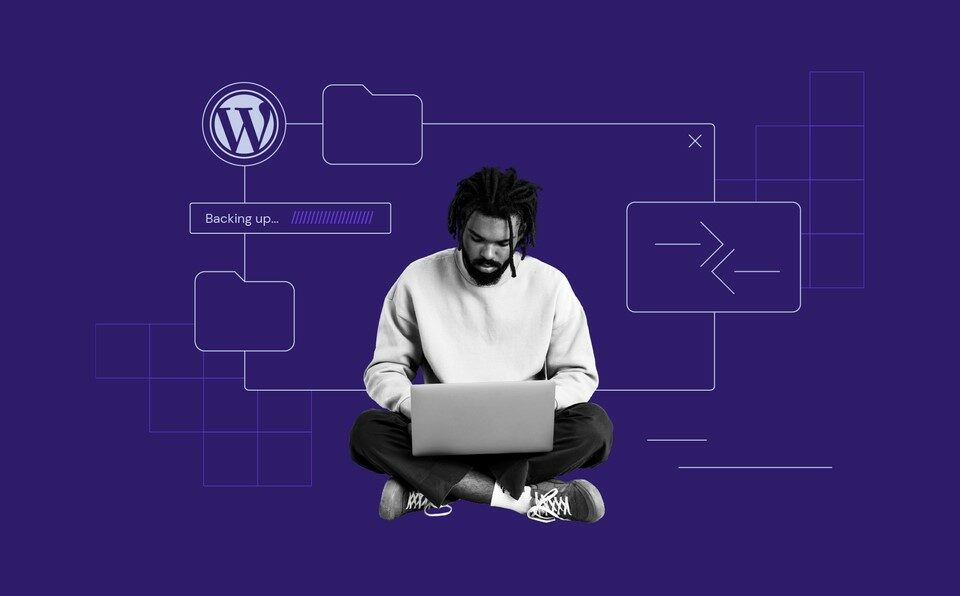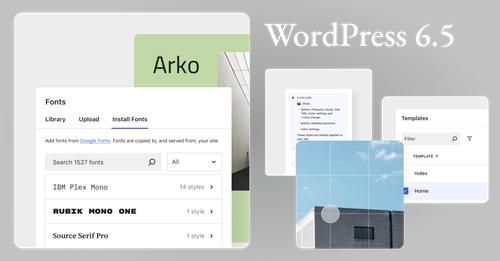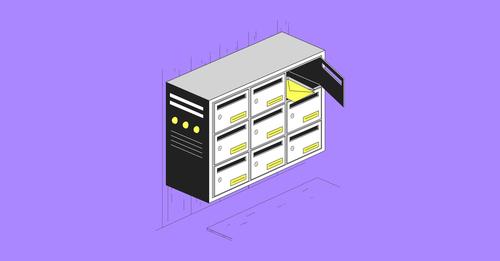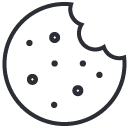Métier : Intégrateur(trice) Web
1 juillet 2015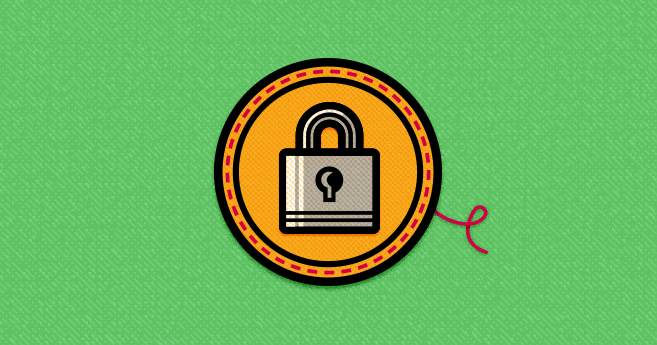
Mise à jour de sécurité pour PrestaShop
10 août 2015Mises à jour
Oui, il est important de faire régulièrement les mises à jour de WordPress, des ses thèmes et de ses extensions, en particulier si votre site est public. Il est même indispensable de le faire lorsque la nouvelle version apporte des corrections en matière de sécurité.
Laisser sur votre site une version obsolète de WordPress, d’un de ses thèmes ou de ses extensions vous expose à des risques de piratage.
Pensez à vérifier avant la mise à jour, de la compatibilité de votre hébergement et à effectuer une sauvegarde.
Il faut activer l’option de mise à jour automatique (avec email envoyé à l’administrateur lorsque la mise à jour a été faite) .
Sauvegardes de son blog
Il faut donc avoir des copies à la fois de sa base de données et de ses fichiers. On va voir comment le faire pour chacun d’eux.
Partie base de données
La base de données est hébergée chez votre hébergeur, dans une interface appelée phpMyAdmin qui gère des bases de données MySQL.
Connectez-vous sur sur votre hébergeur (par exemple OVH ou 1and1), puis accédez à la partie « base de données ». Sur OVH, allez sur votre nom de domaine, cliquez sur l’onglet SQL puis au niveau de votre base de données, cliquez sur le symbole puis sur « Accéder à phpMyAdmin ».
Connectez-vous ensuite au phpMyAdmin avec le login et mot de passe que vous avez générés lors de la création de la base de données.
Cliquez sur l’onglet « Exporter ».
Vous pouvez ensuite soit cliquer sur « Exécuter » pour exporter la totalité de la base (en laissant la méthode d’exportation rapide), soit sélectionner d’abord la méthode « personnalisée » pour choisir les tables de la base à exporter. Cela peut être utile lorsque la base est vraiment très grosse, afin d’avoir plusieurs petits morceaux de la base. En effet, il faut savoir que pour ensuite réimporter une base de données existante via le phpMyAdmin, le fichier ne doit pas dépasser les 16 Mo.
Vous téléchargerez ainsi un fichier sous format .sql et que vous pourrez mettre de côté sur votre ordinateur ou disque dur.
Partie fichiers
Les fichiers du blog sont hébergés chez votre hébergeur, vous pouvez y accéder pour les modifier, ajouter ou supprimer à l’aide d’un protocole de transfert appelé FTP (File Transfer Protocol).
Pour cela, vous aurez besoin d’un « logiciel client FTP », comme par exemple Filezilla. Vous pouvez télécharger ce logiciel ici pour Windows et ici pour Mac.
Installez le logiciel sur votre ordinateur, puis entrez les informations de connexion de votre serveur en allant dans « Fichier » puis « Gestionnaire de sites ».
Enregistrez un nouveau site en renseignant l’hôte, l’identifiant et le mot de passe. Vous aurez toutes ces informations chez votre hébergeur, dans la partie FTP.
Une fois connecté à votre serveur, vous verrez dans la partie de droite tous les fichiers qui composent votre blog. A gauche, il s’agit des fichiers de votre ordinateur.
Il est ainsi facile de rajouter et de déplacer des fichiers sur la partie de droite, donc vers votre blog.
Faire des sauvegardes régulières de son blog
Vous pouvez renouveler régulièrement les 2 opérations ci-dessus afin d’avoir les copies les plus récentes possibles en cas de problème. Donc n’oubliez pas de noter les dates des sauvegardes dans les dossiers que vous allez créer.
Si vous avez peur de toucher à la source, vous pouvez faire des sauvegardes via un plugin WordPress. J’utilise pour ma part BackUpWordPress, qui permet surtout de faire des sauvegardes régulières automatiquement.
Téléchargez le pluginBackUpWordPress et activez-le. Allez ensuite dans « Sauvegardes » pour paramétrer les sauvegardes. (Vous pouvez aussi accéder aux sauvegardes en cliquant dans le menu de WordPress : « Outils » puis « Sauvegardes ».